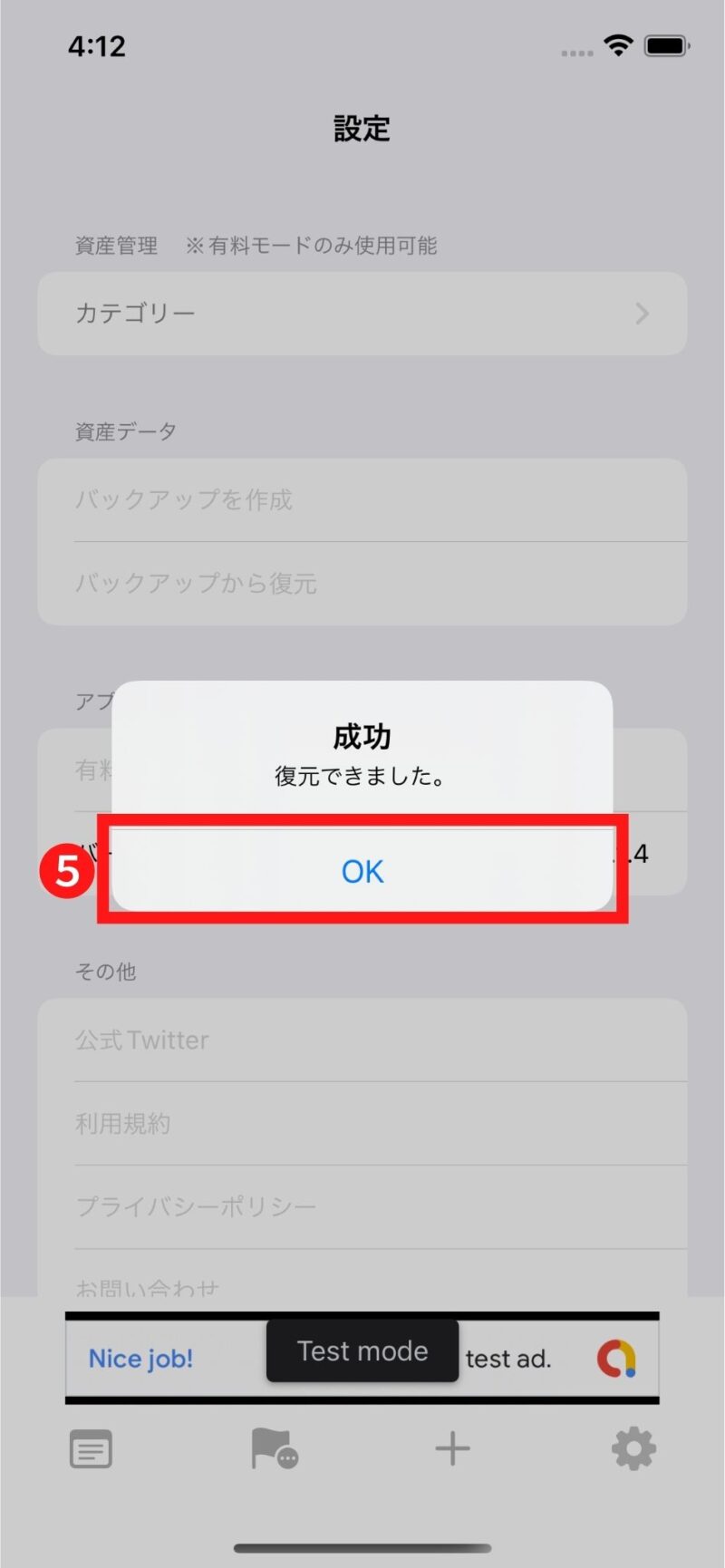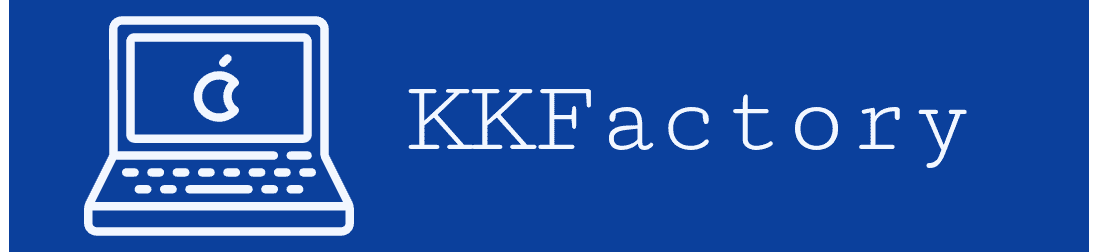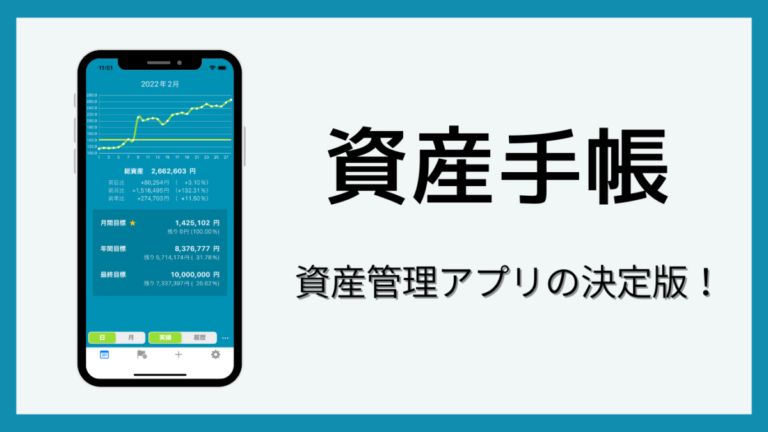iOSアプリ「資産手帳」の使い方を紹介します。
「資産手帳」とは?
手入力で日々の資産状況を入力することで、資産の遷移や目標達成度合いを一目で確認することができるアプリです。ネットバンクなどの情報を入力する必要がなく、資産情報もiPhoneに保存するため情報漏洩の心配もありません。主な特徴は次の3つです。
- 複数の資産をまとめて管理可能
- グラフとカレンダーで資産の状況が一目瞭然
- ゴール金額から月々の目標金額を算出する機能を搭載
また、Appliv様にも取り上げていただきました。
ダウンロードしていない人はこちらからどうぞ ↓↓↓
実績の編集
実績の登録
資産額の入力
① [![]() ] をタップ
] をタップ
② [資産] をタップ
③ 日付を入力
| ボタン | 機能 |
|---|---|
| 日付を前の日に戻します。 | |
| 日付を次の日に進めます。 |
④ 金額を入力
3つある入力欄のうち、2つ以上の入力欄に金額を入力した場合、合計金額が登録されます。
| ボタン | 機能 |
|---|---|
| 他のアプリやサイトでコピーした金額を 貼り付けます。 | |
| 入力した金額を削除します。 |
⑤ [決定]をタップ
-800x1730.jpg)
損益額の入力
① [![]() ] をタップ
] をタップ
② [損益] をタップ
③ 日付を入力
| ボタン | 機能 |
|---|---|
| 日付を前の日に戻します。 | |
| 日付を次の日に進めます。 |
④ 金額を入力
| ボタン | 機能 |
|---|---|
| 登録する損益の種類を切り換えます。 +:利益 -:損失 | |
| 他のアプリやサイトでコピーした金額を 貼り付けます。 | |
| 入力した金額を削除します。 |
⑤ [決定]をタップ
-800x1730.jpg)
入出金の入力
① [![]() ] をタップ
] をタップ
② [入出金] をタップ
③ 日付を入力
| ボタン | 機能 |
|---|---|
| 日付を前の日に戻します。 | |
| 日付を次の日に進めます。 |
④ 金額を入力
| ボタン | 機能 |
|---|---|
| 登録する入出金額の種類を切り換えます。 入:入金 出:出金 | |
| 他のアプリやサイトでコピーした金額を 貼り付けます。 | |
| 入力した金額を削除します。 |
⑤ [決定]をタップ
-800x1730.jpg)
実績の更新
① [![]() ] をタップ
] をタップ
② [履歴] をタップ
③ 編集する資産、入出金を登録している日付をタップ
④ 編集する資産、入出金をタップ
1-800x1730.jpg)
⑤ 資産額を入力
⑥ [更新]をタップ
2-800x1730.jpg)
実績の削除
① [![]() ] をタップ
] をタップ
② [履歴] をタップ
③ 削除する資産、入出金を登録している日付をタップ
④ 削除する資産、入出金をタップ
1-800x1730.jpg)
⑤ [削除]をタップ
3-800x1730.jpg)
目標の編集
目標の登録
① [![]() ] をタップ
] をタップ
② [目標を設定する] をタップ
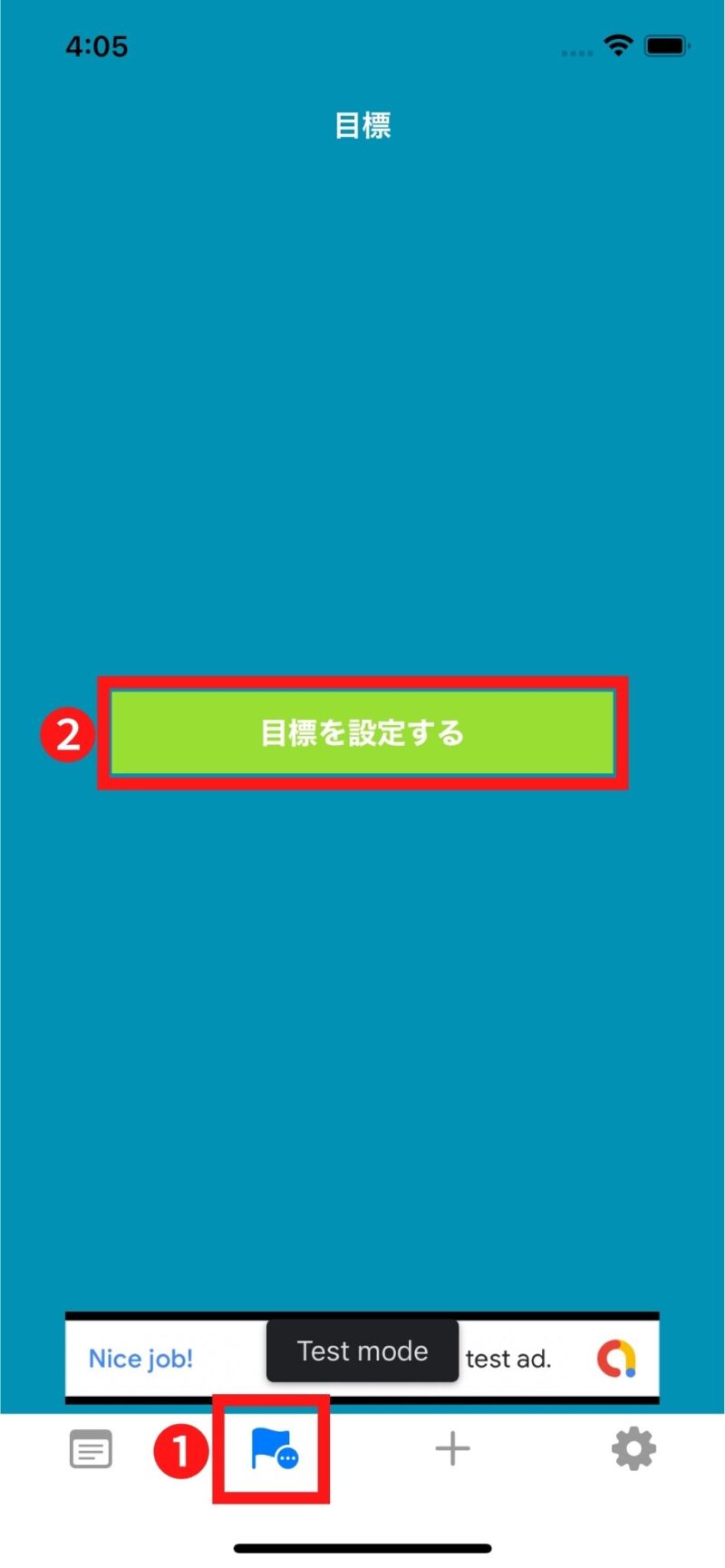
③ 設定値を入力
| 項目 | 説明 |
|---|---|
| 開始額 | 開始年月時点の資産額を入力します。 |
| 目標額 | 目標金額を入力します。 |
| 開始年月 | 目標を設定する期間の開始年月を入力します。 |
| 終了年月 | 目標額を達成する年月を入力します。 |
④ [新規] をタップ
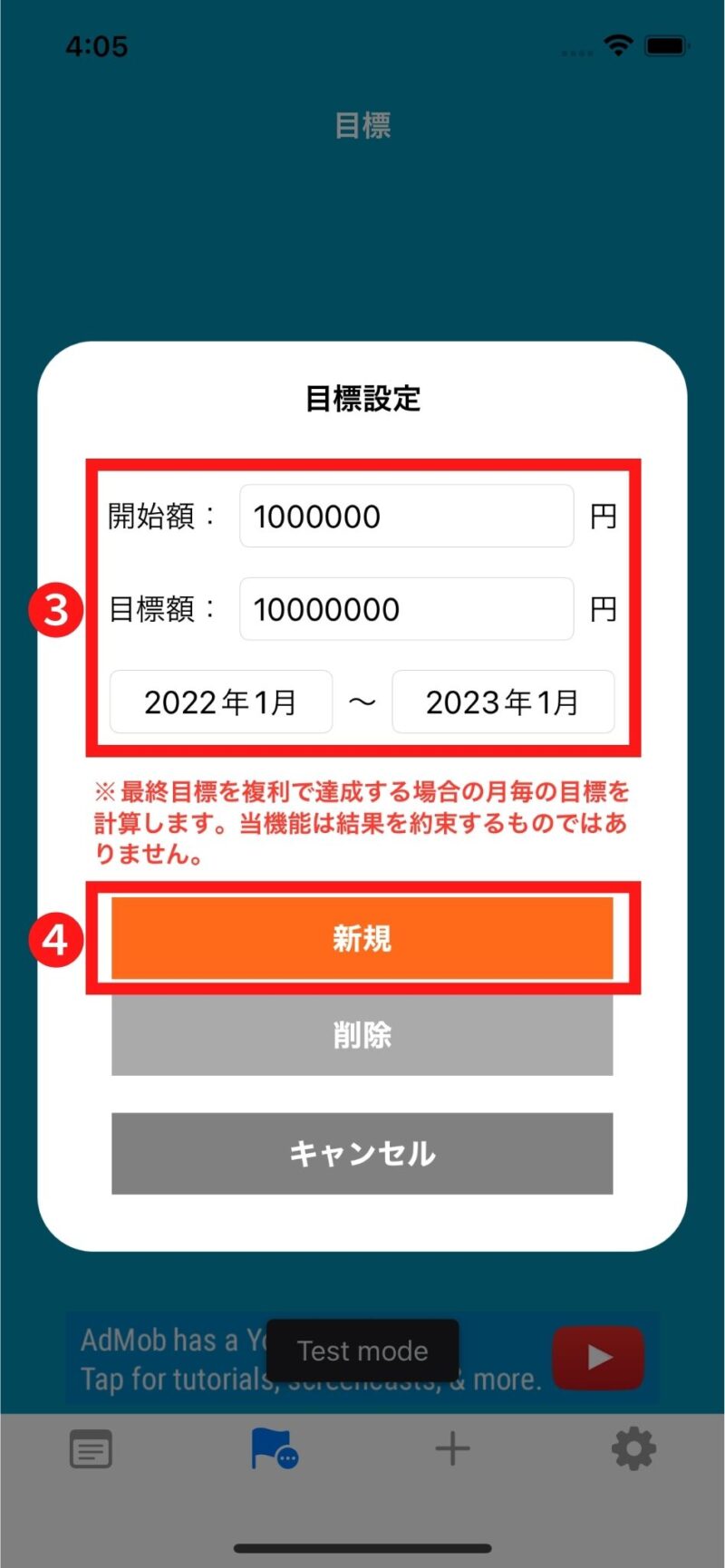
目標の更新
① [![]() ] をタップ
] をタップ
② [![]() ] をタップ
] をタップ
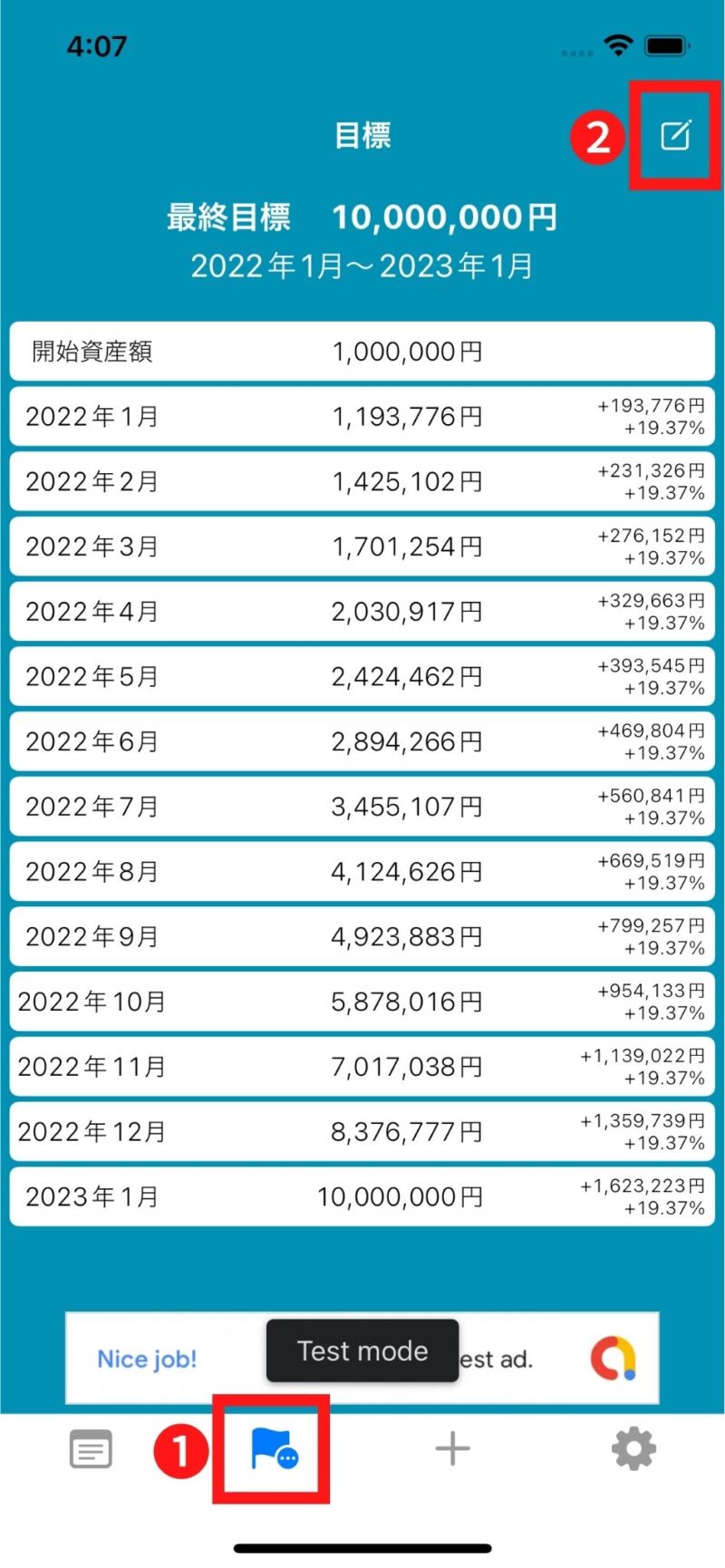
③ 設定値を更新
| 項目 | 説明 |
|---|---|
| 開始額 | 開始年月時点の資産額を入力します。 |
| 目標額 | 目標金額を入力します。 |
| 開始年月 | 目標を設定する期間の開始年月を入力します。 |
| 終了年月 | 目標額を達成する年月を入力します。 |
④ [新規] をタップ
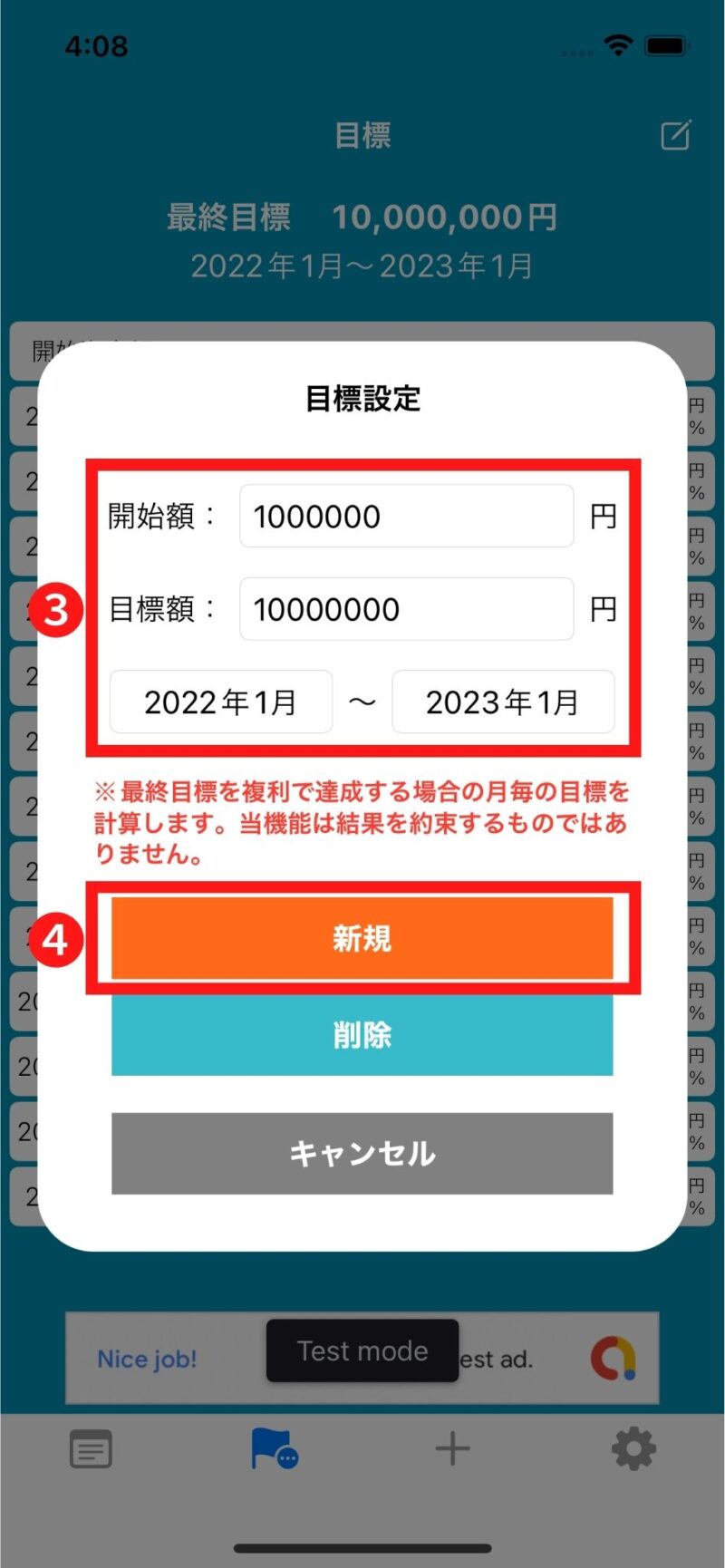
⑤ [OK] をタップ
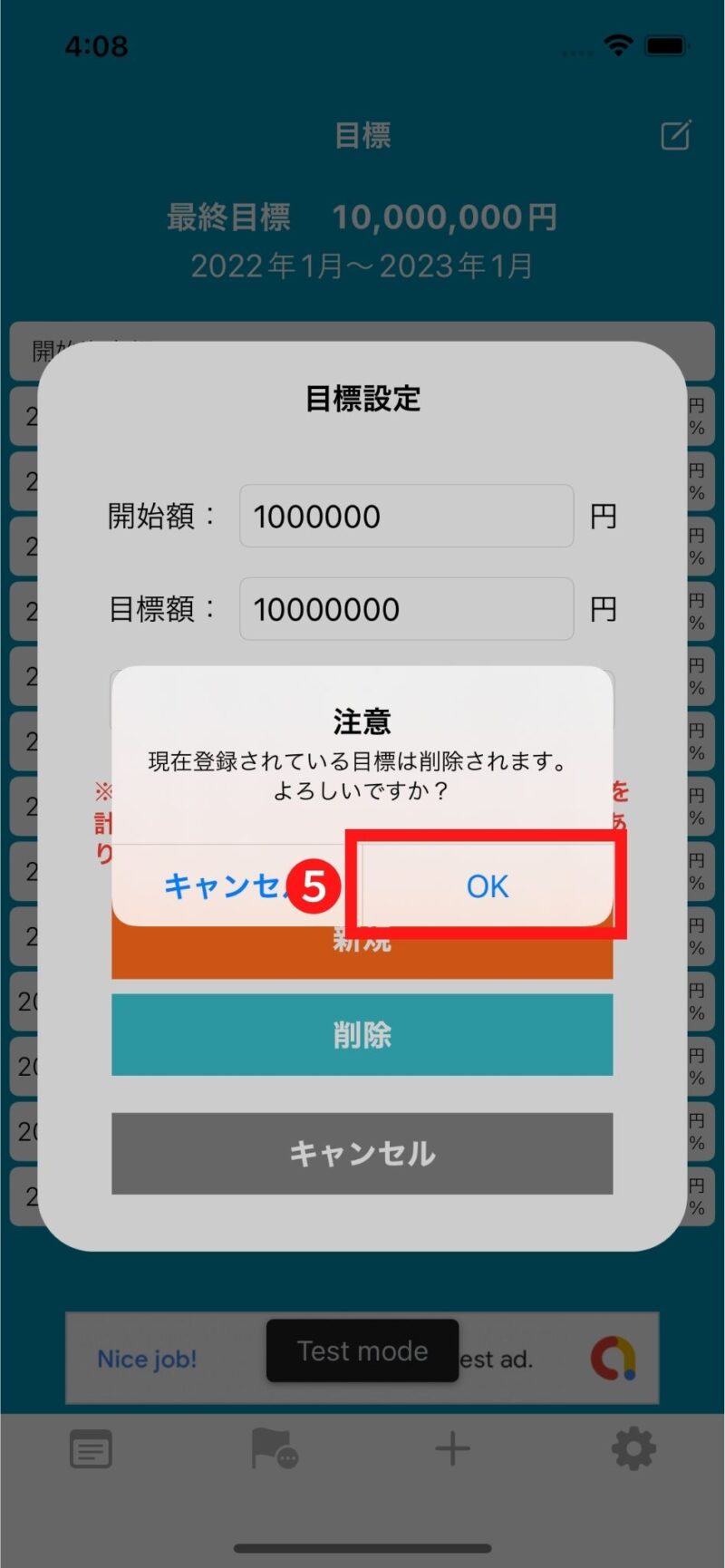
目標の削除
① [![]() ] をタップ
] をタップ
② [![]() ] をタップ
] をタップ
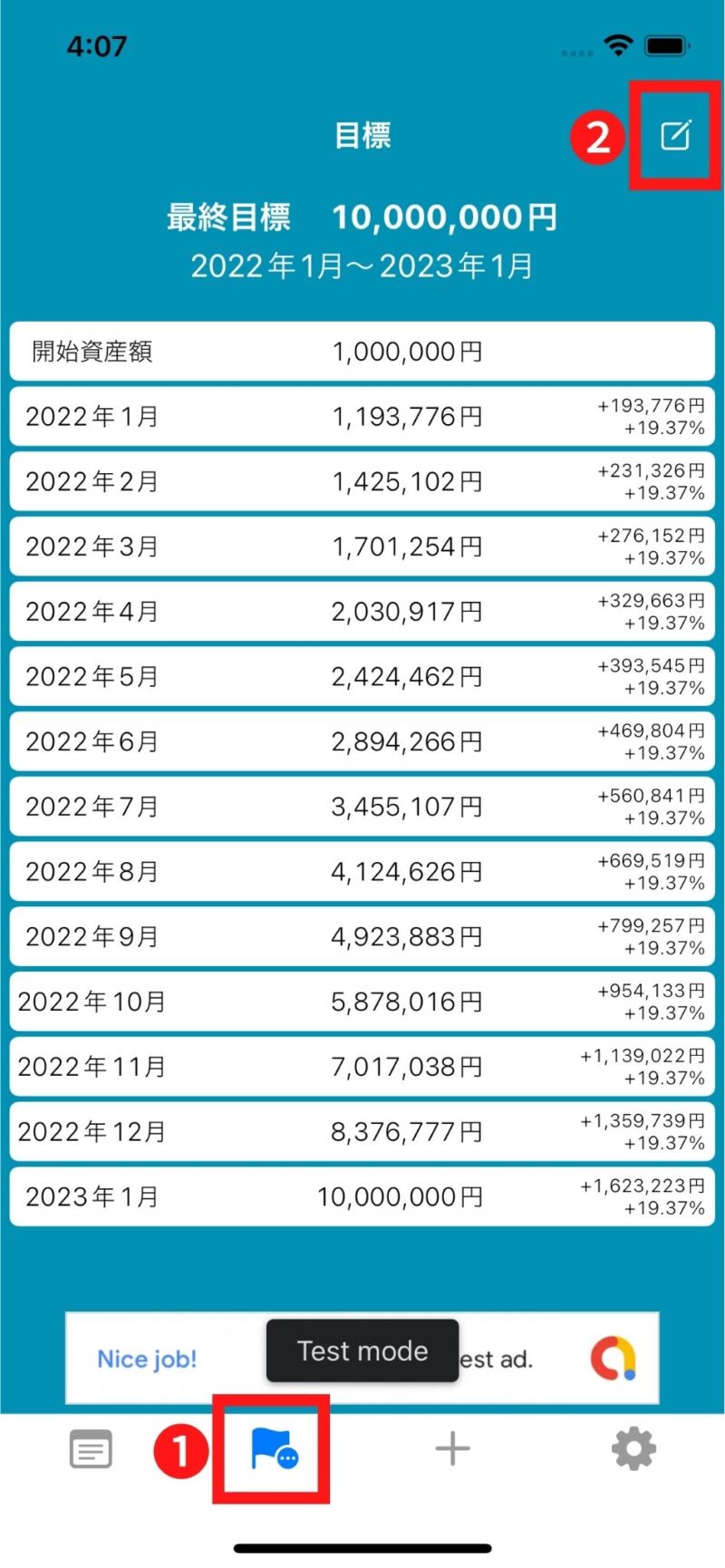
③ [削除] をタップ
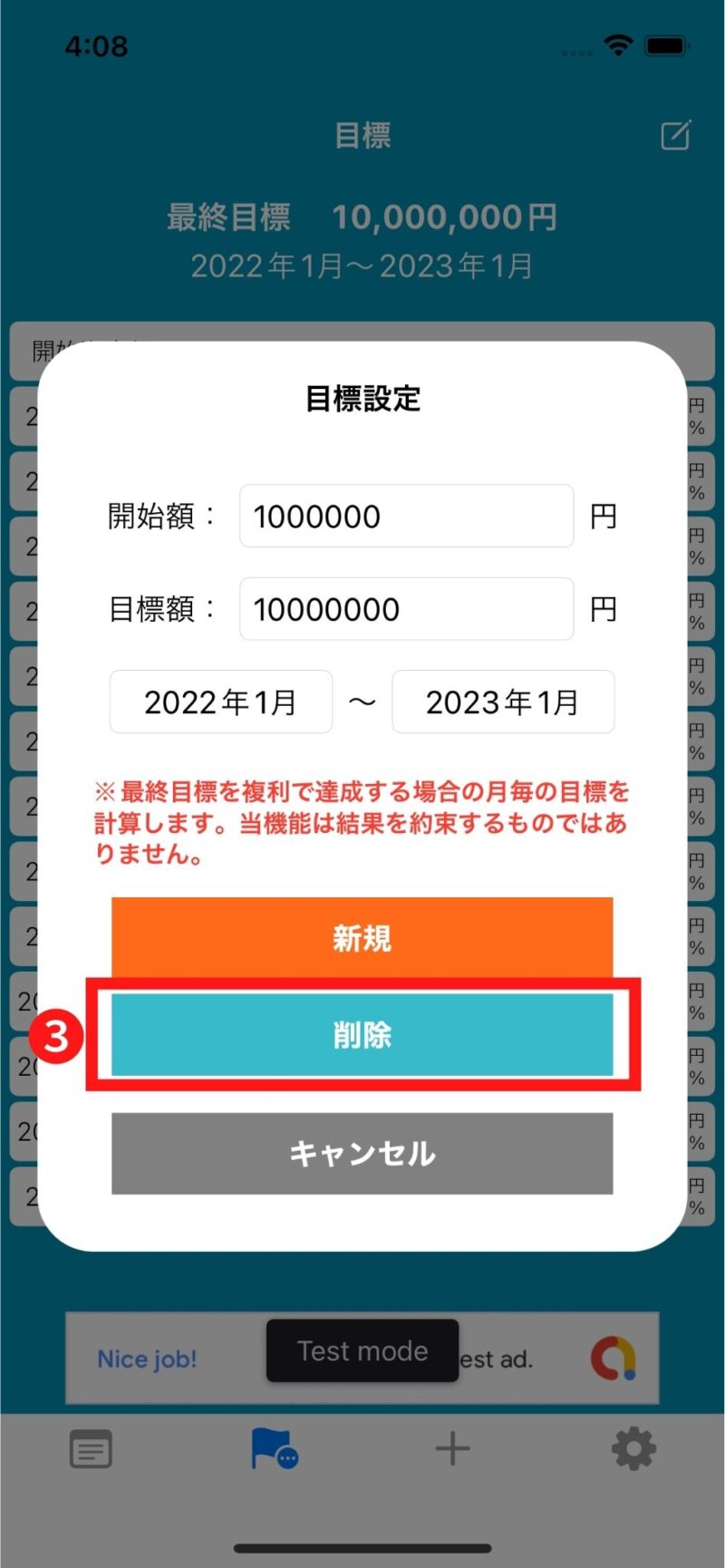
④ [OK] をタップ
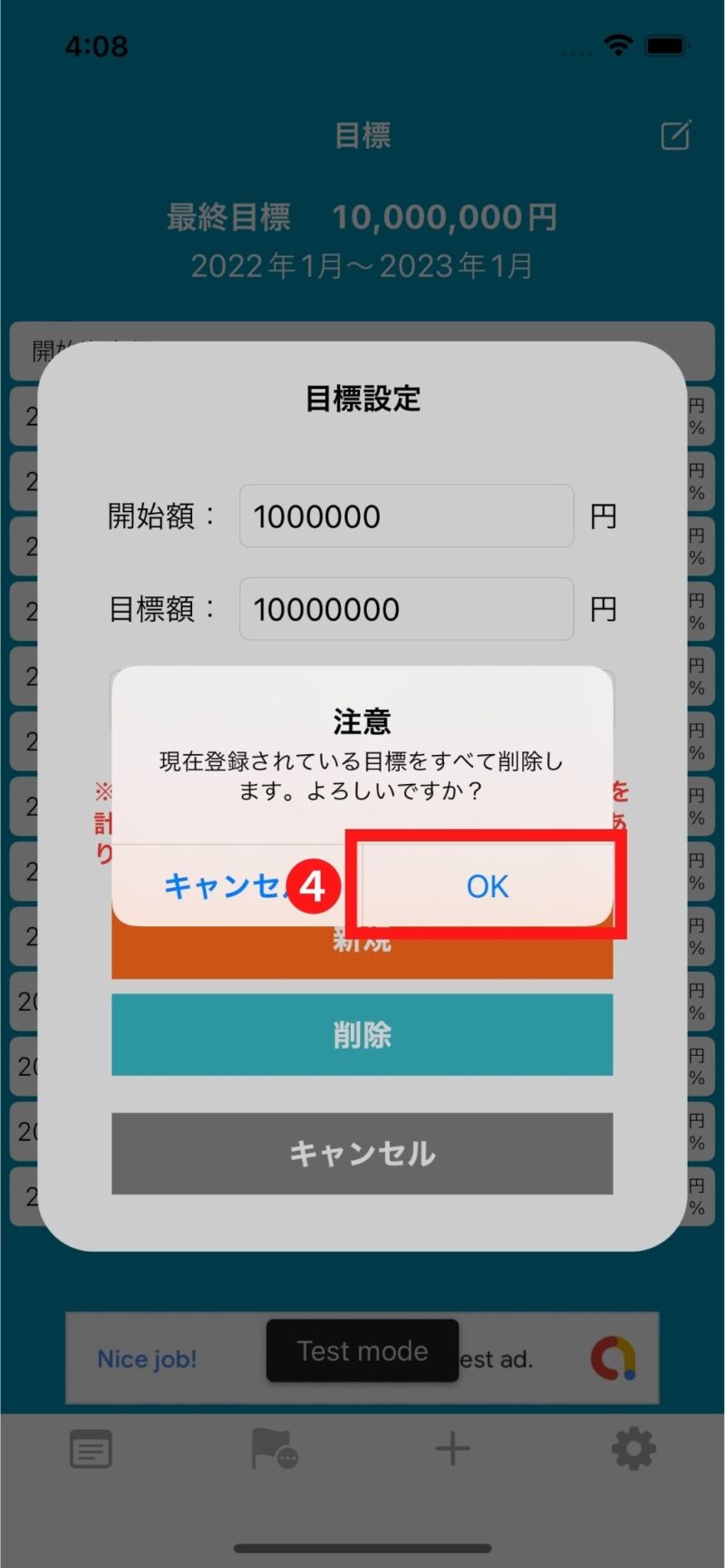
画面の表示設定
目標の表示
① [![]() ] をタップ
] をタップ
② [実績] をタップ
③ [![]() ] をタップ
] をタップ
④ [目標] をタップ
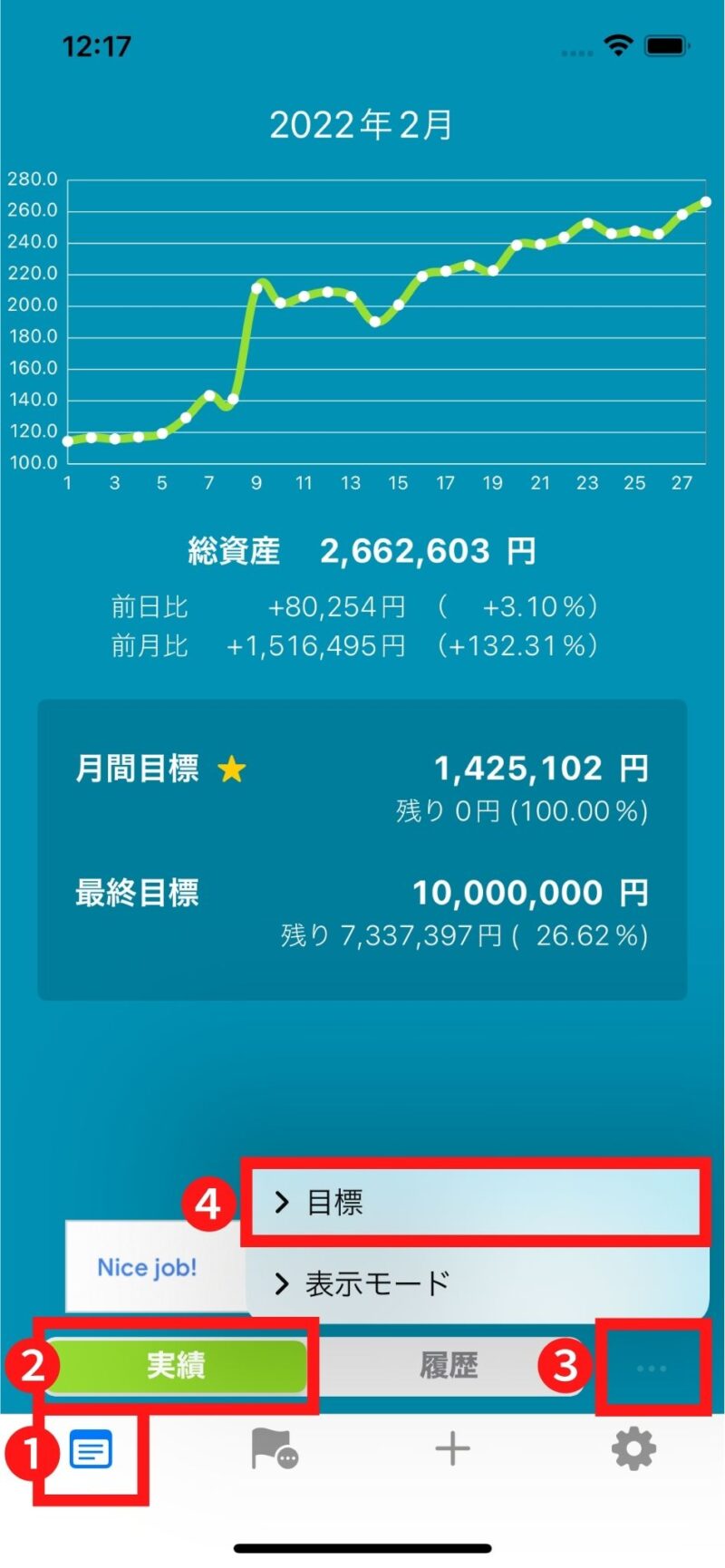
⑤ [表示する] をタップ
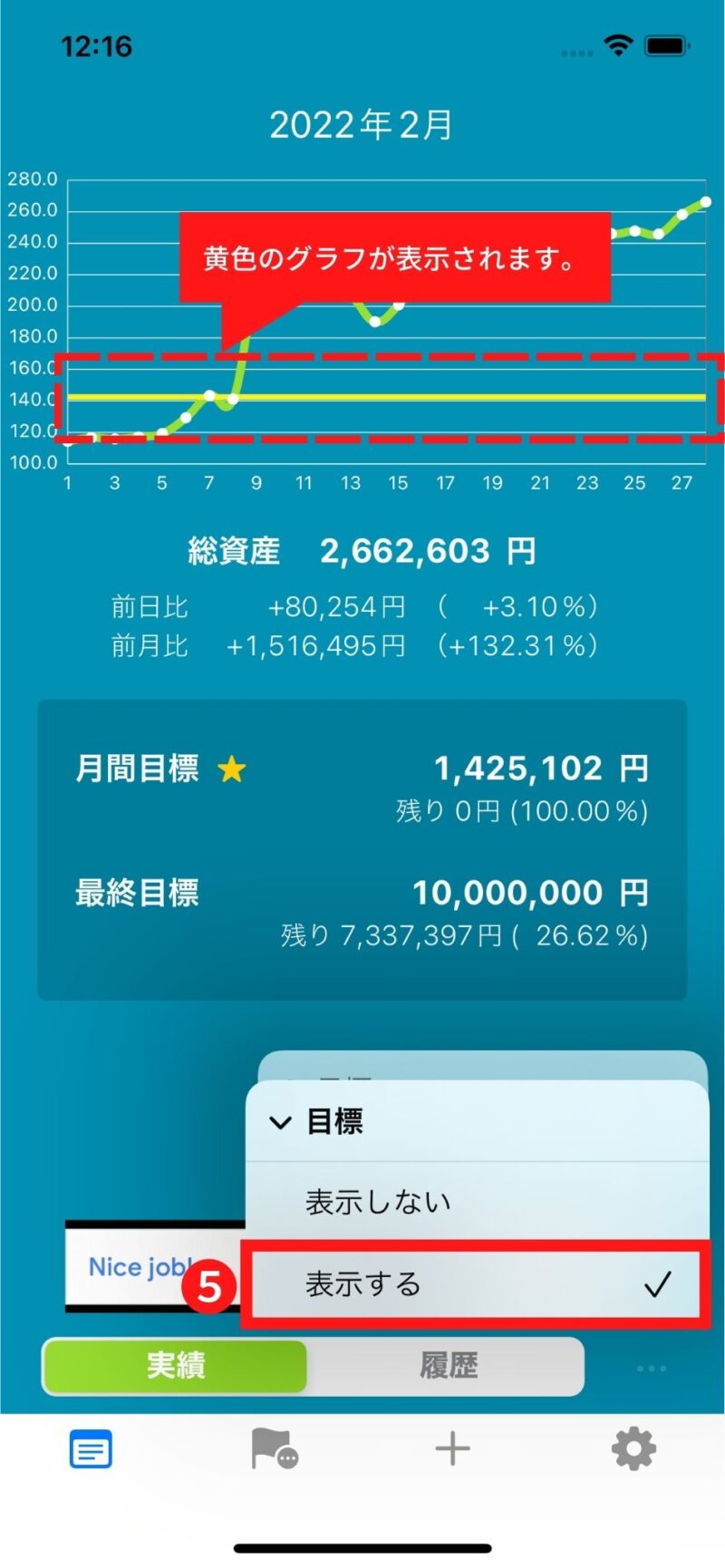
実力の表示
実力の表示にすることで、入出金による資産の変動を省き、損益による資産の変動を表示します。
実績
① [![]() ] をタップ
] をタップ
② [実績] をタップ
③ [![]() ] をタップ
] をタップ
④ [表示モード] をタップ
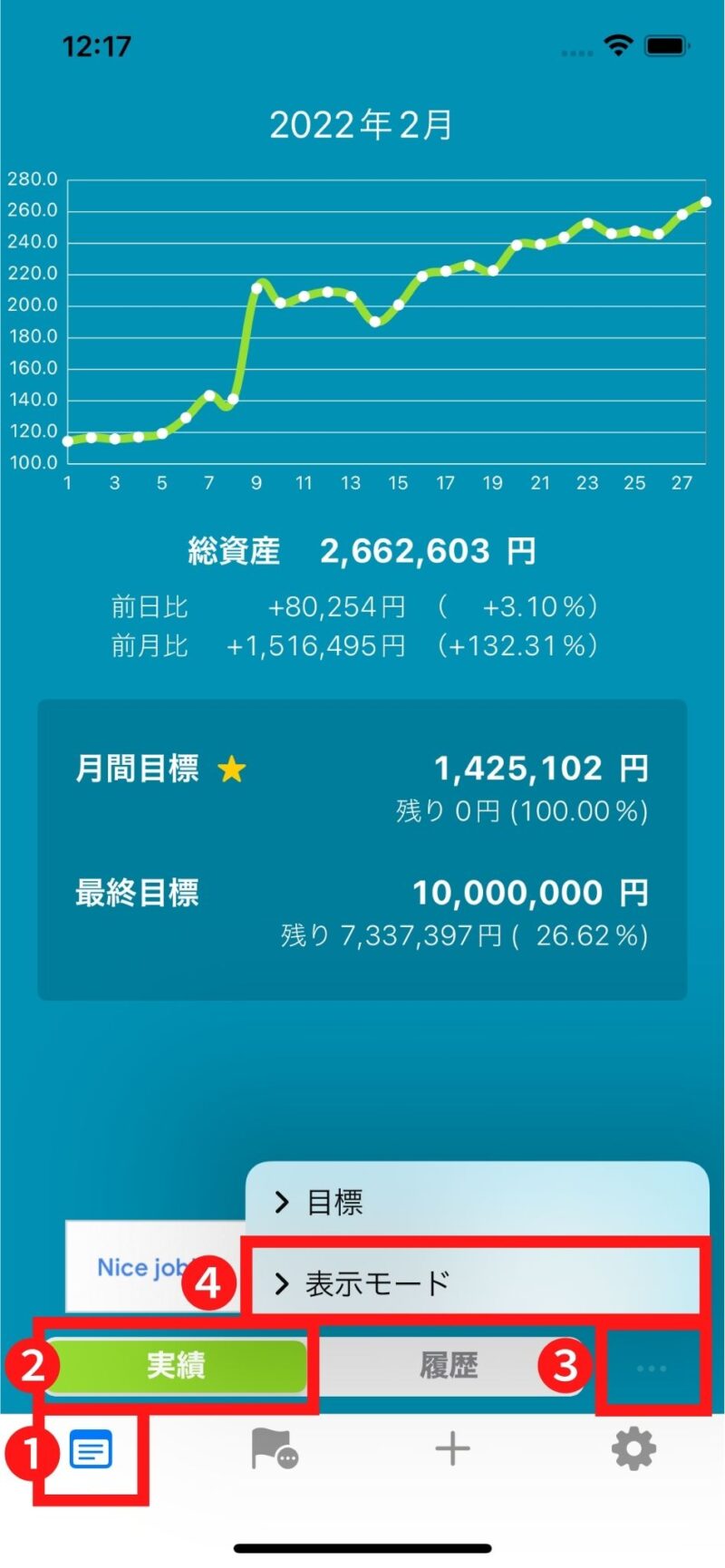
⑤ [実力表示] をタップ
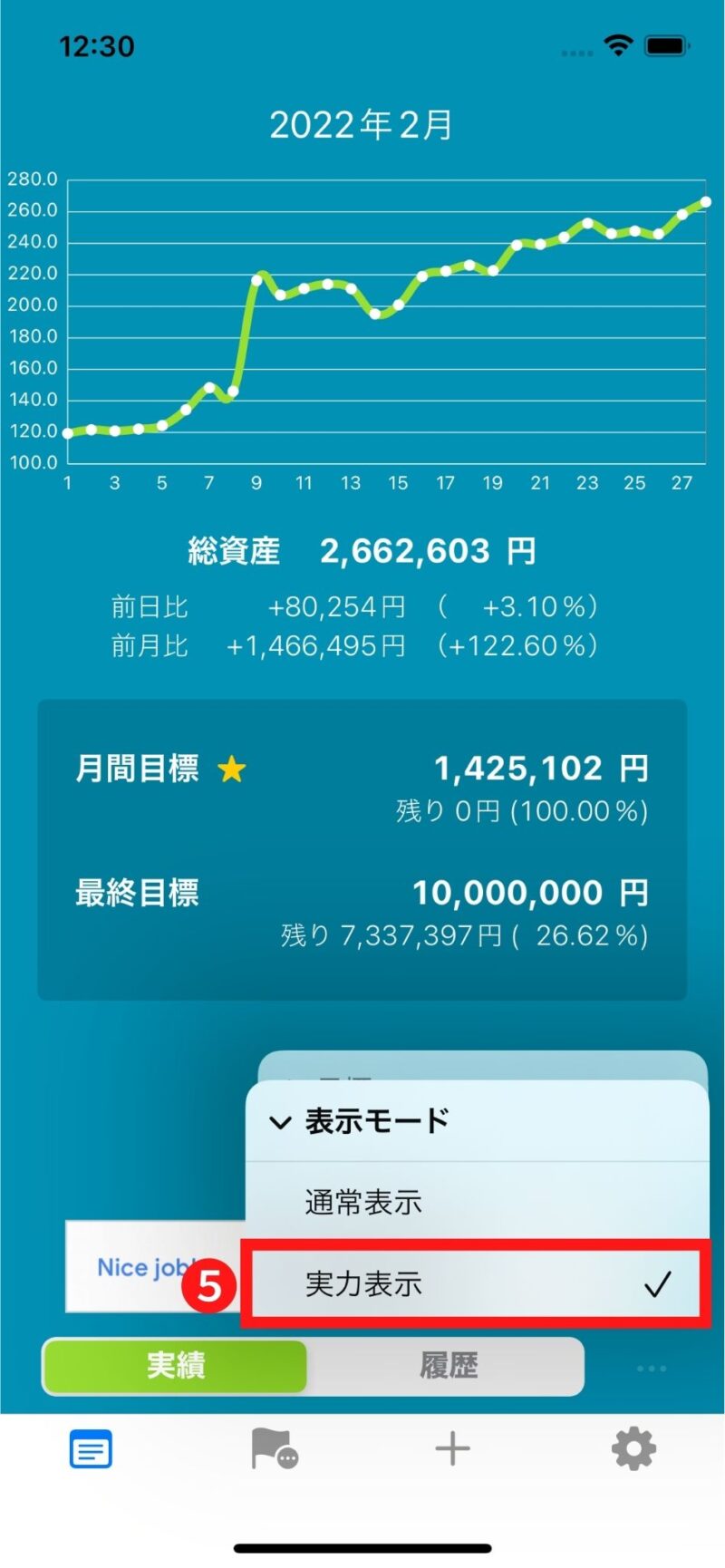
履歴
① [![]() ] をタップ
] をタップ
② [履歴] をタップ
③ [![]() ] をタップ
] をタップ
④ [表示モード] をタップ
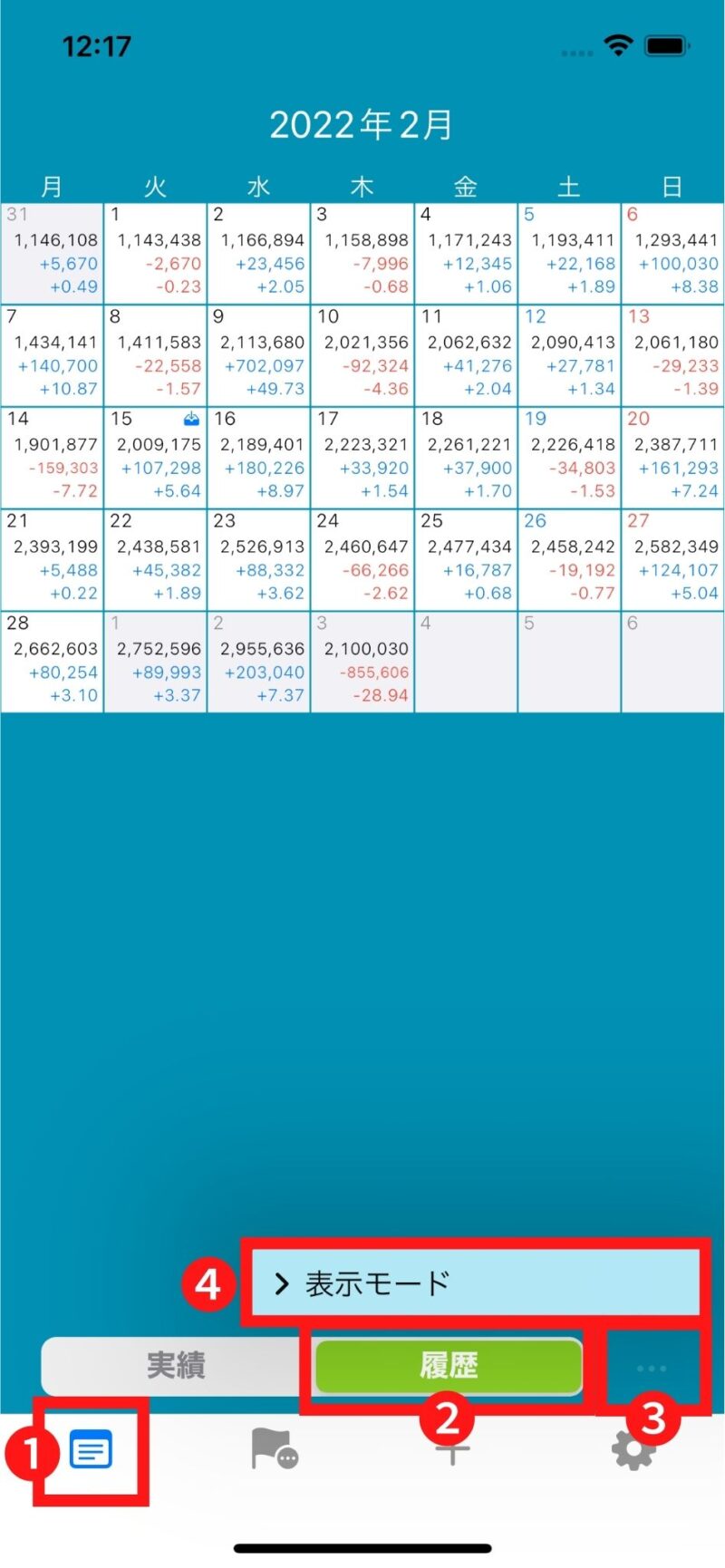
⑤ [実力表示] をタップ
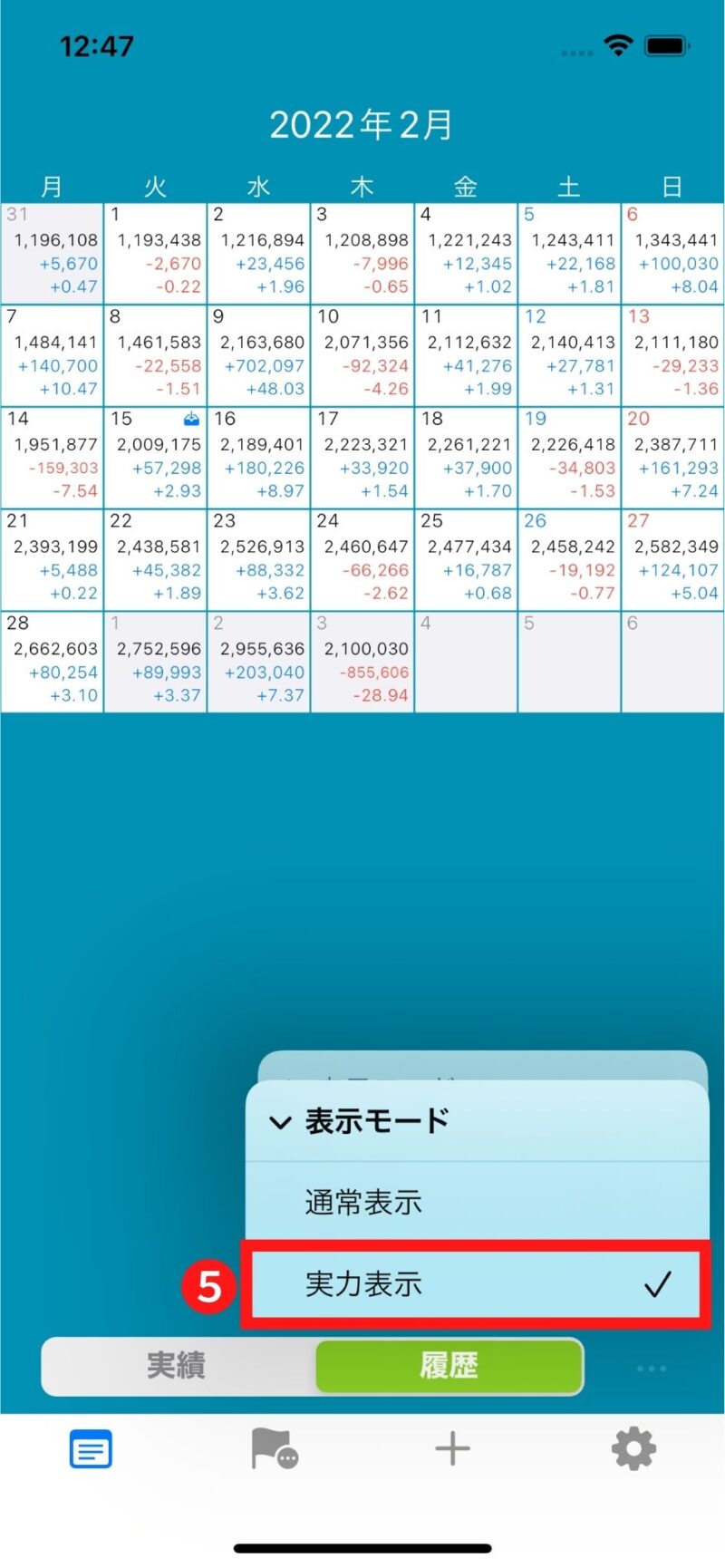
バックアップ機能
バックアップの作成
① [![]() ] をタップ
] をタップ
② [バックアップを作成] をタップ
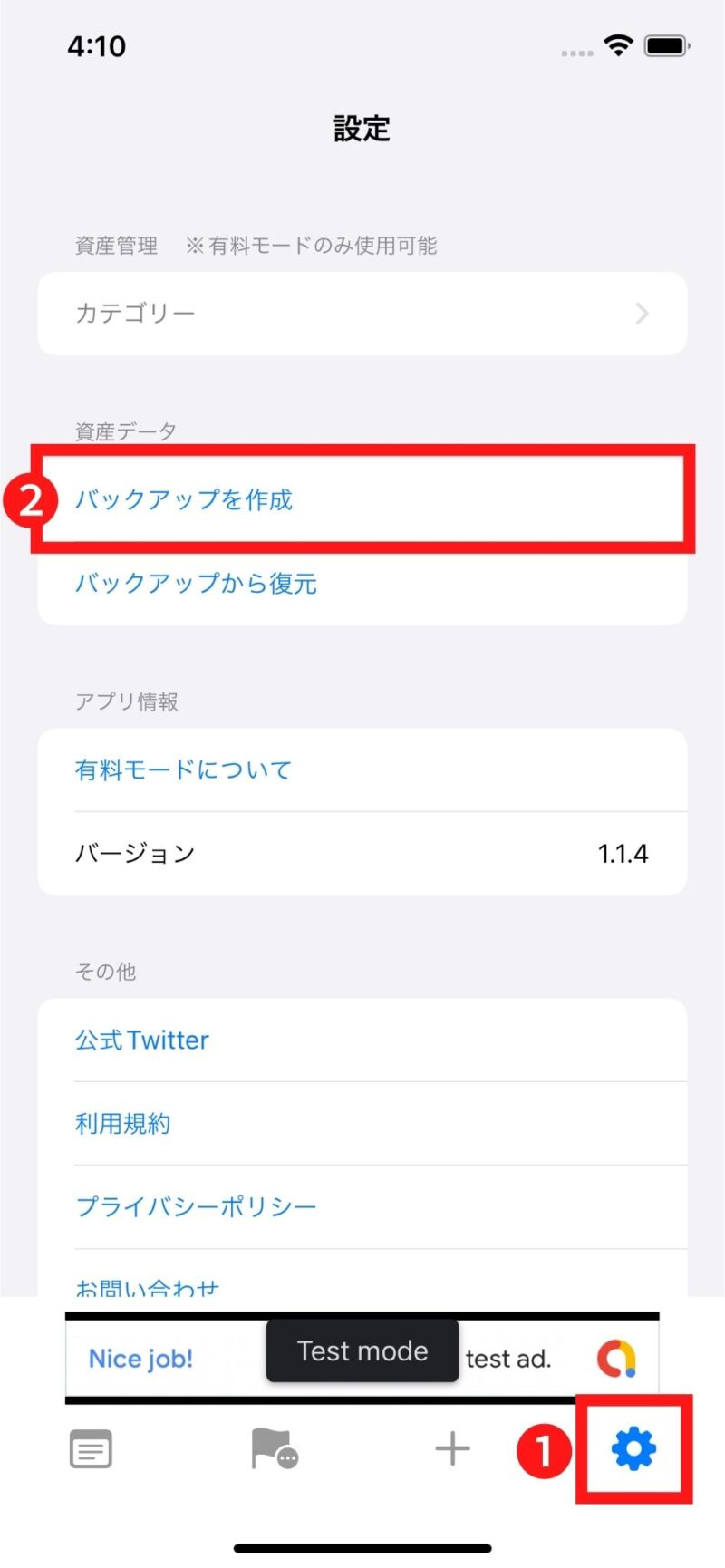
③ バックアップのファイル名を入力
④ バックアップを保存するフォルダをタップ
※ここでは「Backup」というフォルダを作成して保存します。
⑤ [移動] をタップ
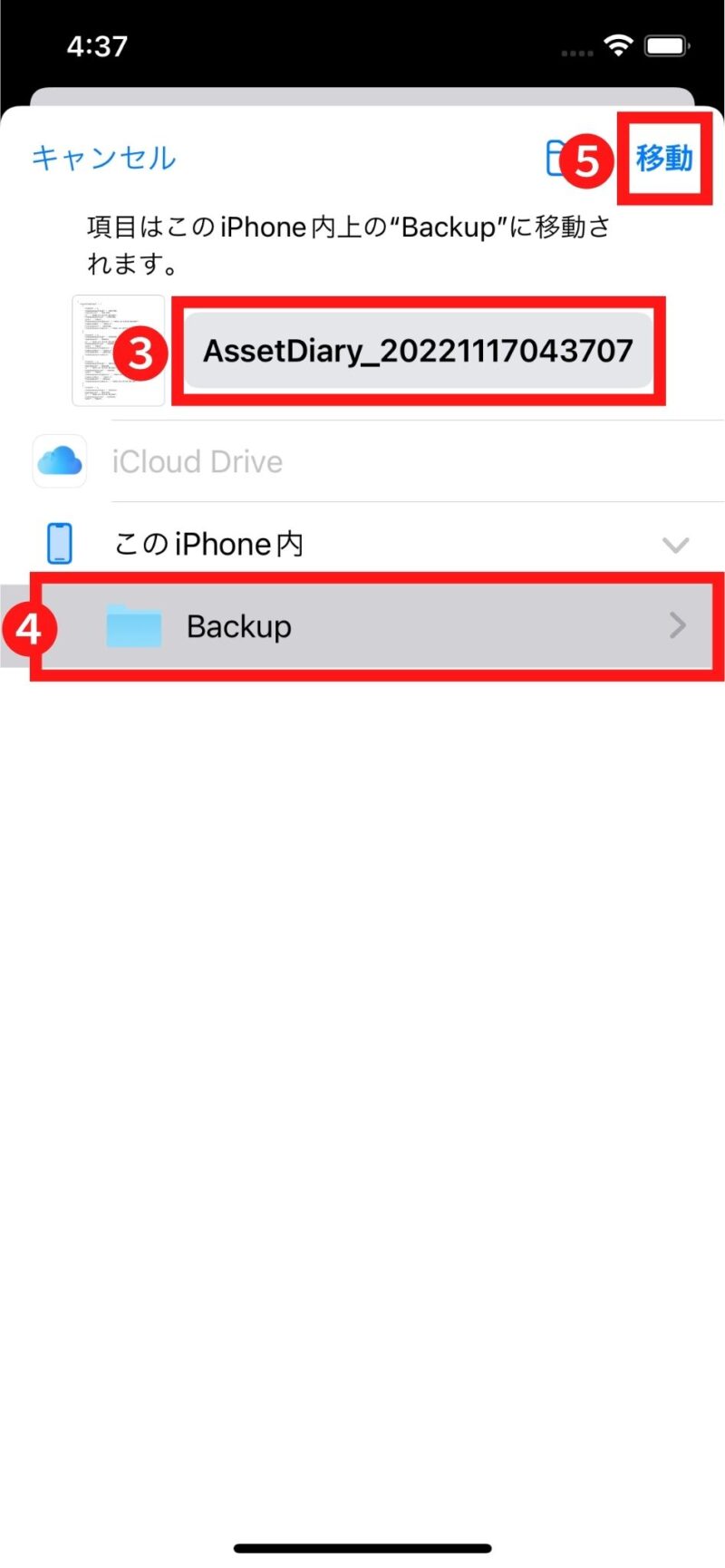
⑥ [OK] をタップ
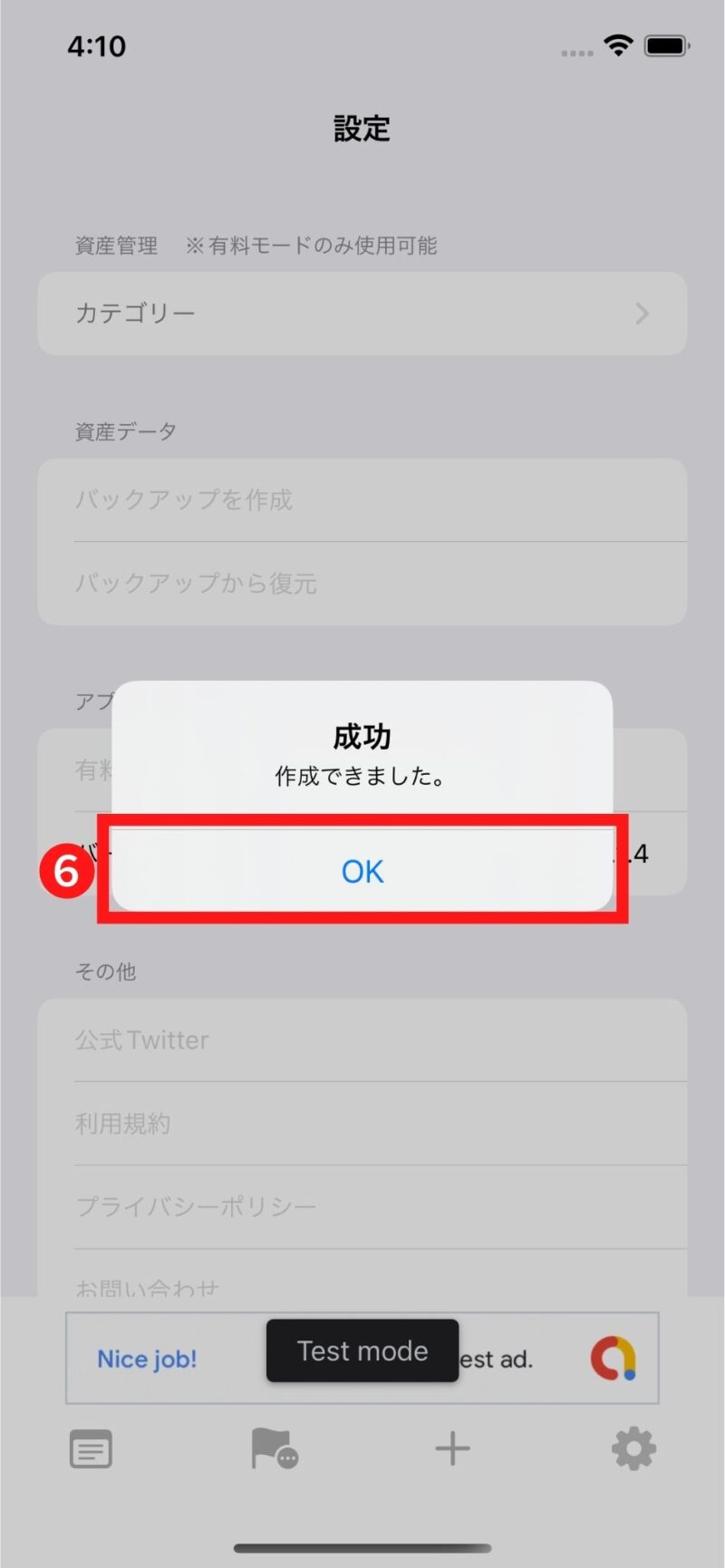
バックアップから復元
① [![]() ] をタップ
] をタップ
② [バックアップを復元] をタップ
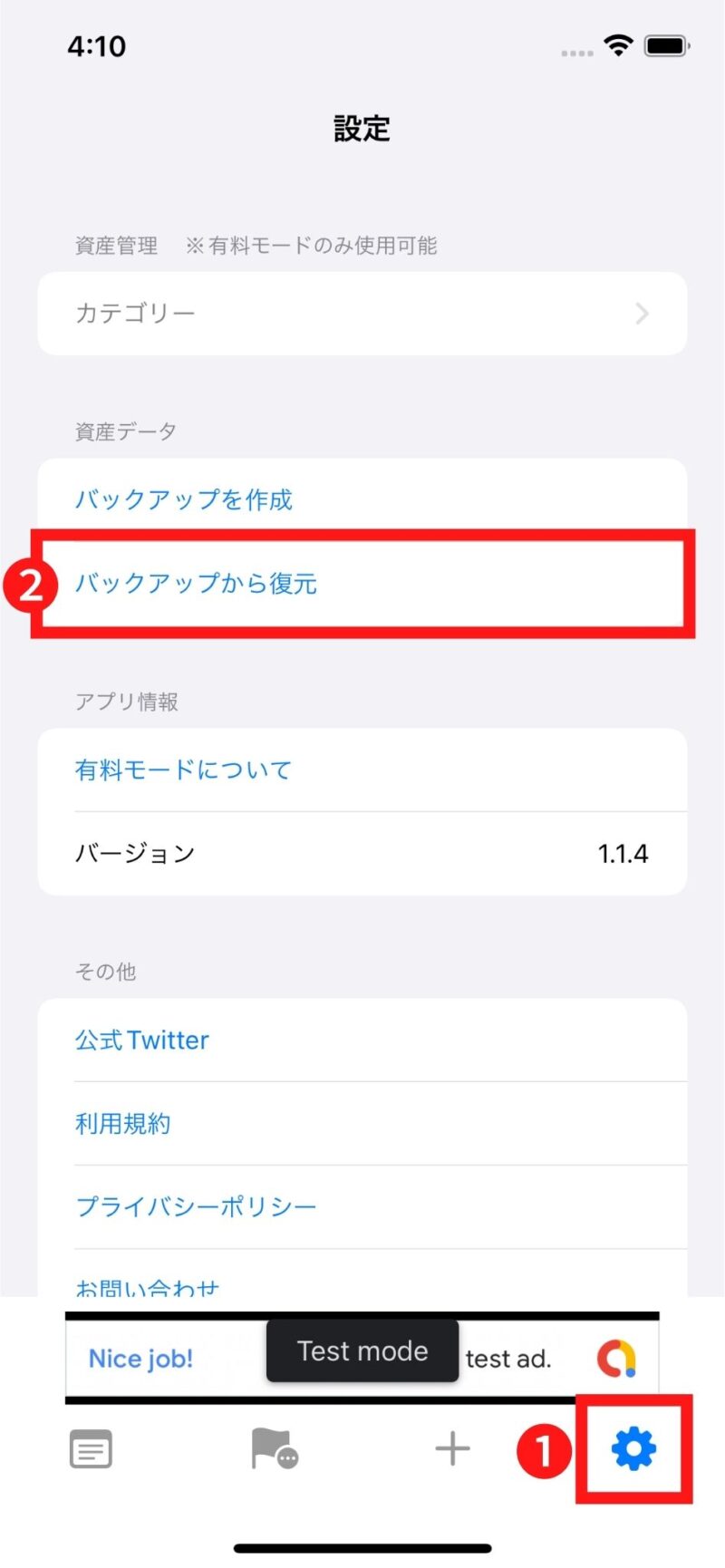
③ バックアップを保存しているフォルダをタップ
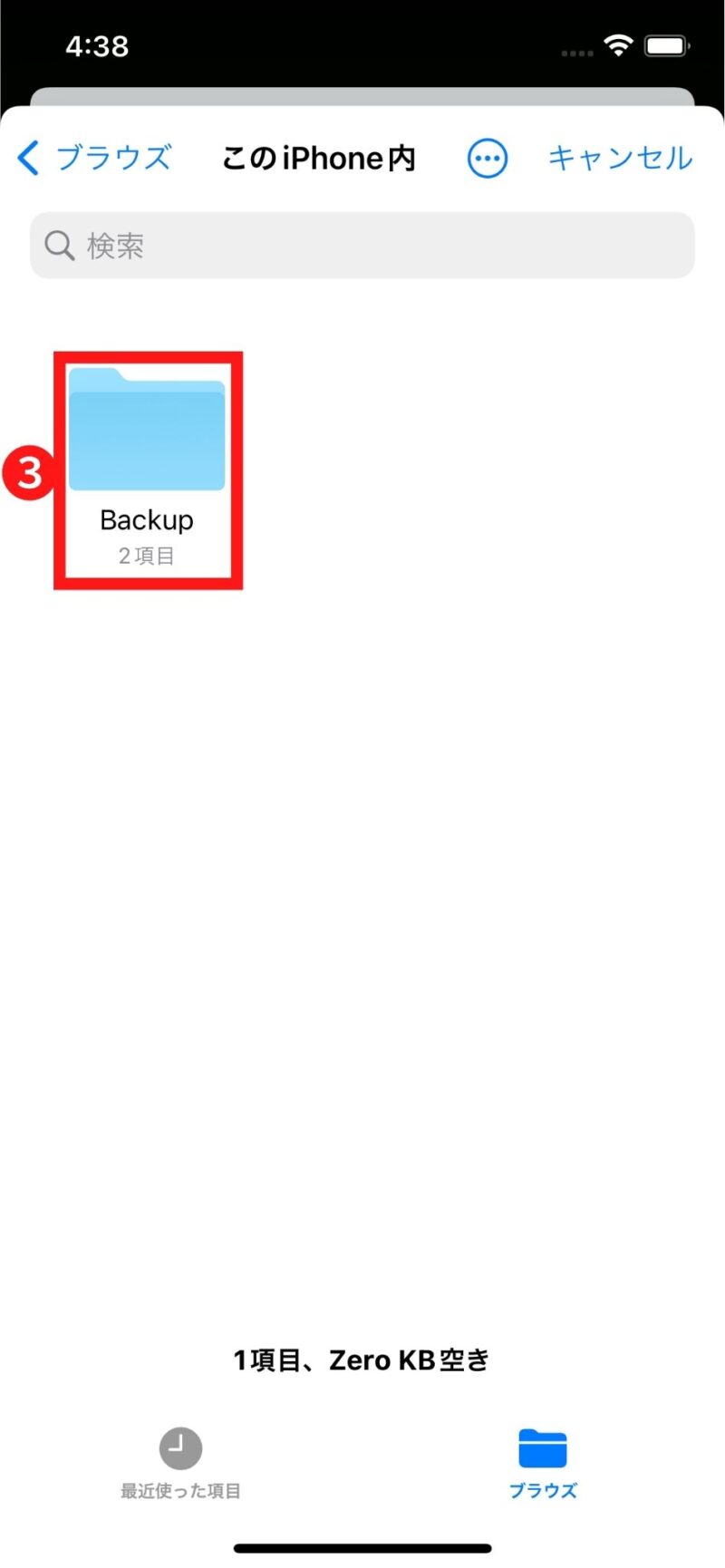
④ 復元するバックアップをタップ
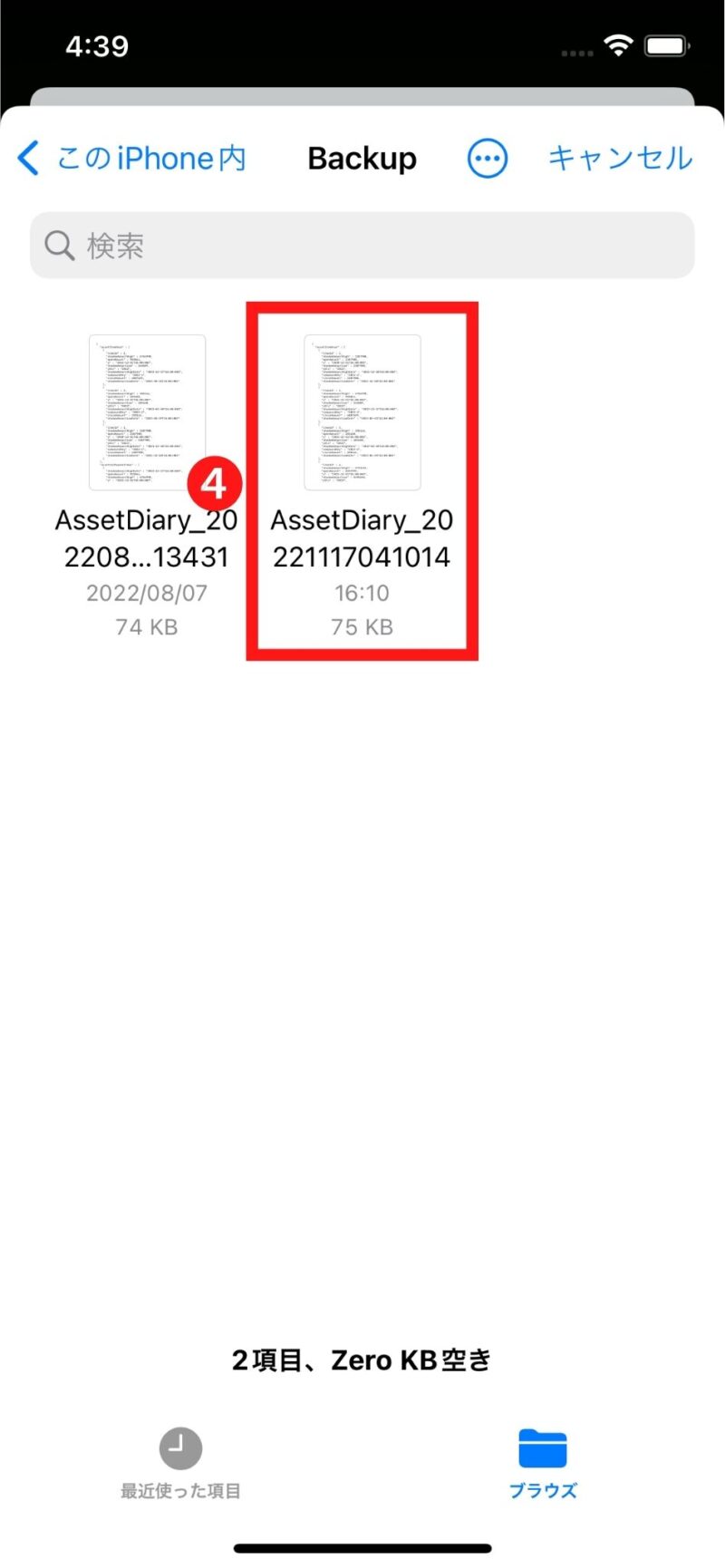
⑤ [OK]をタップ